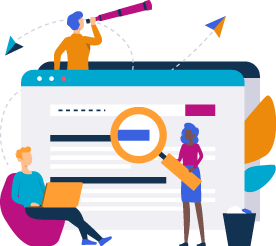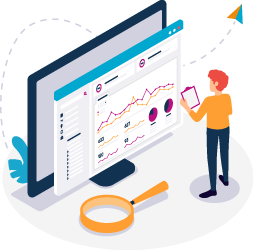Objectifs de la formation
- Avoir un niveau expert sur Excel 2019
- Maîtriser les macros sur Excel 2019
- Exploiter les opérateurs mathématiques essentiels
- Utiliser les fonctions avancées des tableaux croisés dynamiques
- Créer et exploiter les formules matricielles
- Créer et utiliser les fonctions graphiques spécifiques